windows7 32位系统重装图文教程(图解)
发布时间:2022-04-19 文章来源:xp下载站 浏览: 42
|
系统软件是指控制和协调计算机及外部设备,支持应用软件开发和运行的系统,是无需用户干预的各种程序的集合,主要功能是调度,监控和维护计算机系统;负责管理计算机系统中各种独立的硬件,使得它们可以协调工作。系统软件使得计算机使用者和其他软件将计算机当作一个整体而不需要顾及到底层每个硬件是如何工作的。 很多朋友都想要知道windows7 32位系统的安装方法是什么,其实win732位系统的安装非常简单,如果大家想要掌握win732位系统的安装方法的话,小编可以来帮助大家哦!下面就给大家带来windows7 32位系统重装教程吧! 重装系统先要准备一个4.7G的DVD空盘,然后刻录一个系统Win7(ios的文件格式)到你光驱上;  windows7 32位系统重装教程图1 把系统光驱放入光驱中去;  windows7 32位系统重装教程图2 有系统个光驱哦; 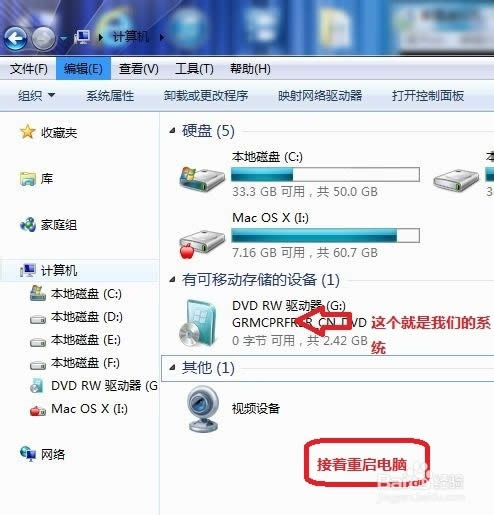 windows7 32位系统重装教程图3 重启电脑,台式机我们按DEL键,如果是笔记本一般(按F1或F2或F11)等 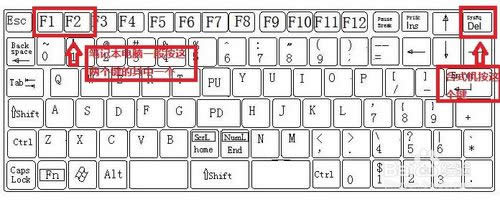 windows7 32位系统重装教程图4 用键盘的上下左右键选择BOOT ,再回车 BOOT Device Priority ; 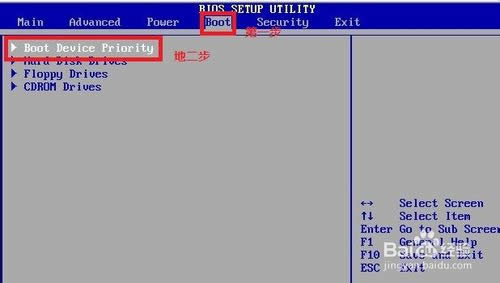 windows7 32位系统重装教程图5 把第一启动项的 1st Boot Device 的【Hard Deice】改成CDROM(有些是什么DVD); 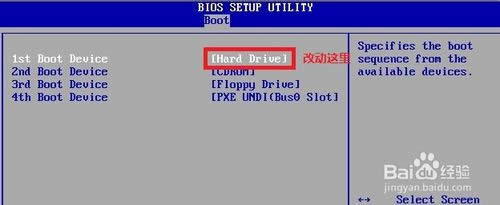 windows7 32位系统重装教程图6 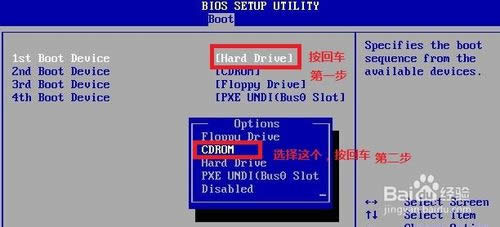 windows7 32位系统重装教程图7 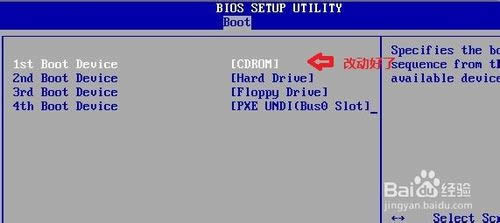 windows7 32位系统重装教程图8 按F10 选择OK,这里是 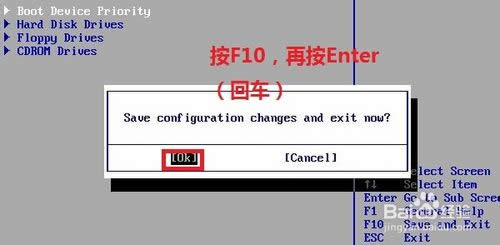 windows7 32位系统重装教程图9 提醒点击键盘的任意一个键,我们就按了一下回车键 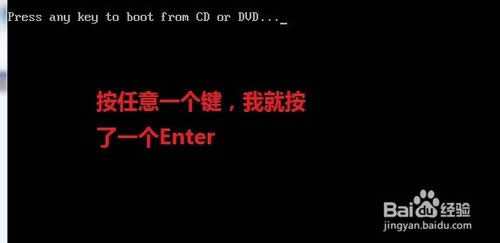 windows7 32位系统重装教程图10 现在看到的是加载页面和开始界面,之后大家只需要按照自己的想法去设置就可以了。 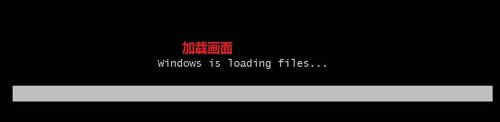 windows7 32位系统重装教程图11  windows7 32位系统重装教程图12 以上就是windows7 32位系统重装教程啦,大家是否都已经掌握了这个方法呢?总而言之win732位系统的安装方法是非常简单的啦,大家赶紧去试试吧,保证不会让大家失望的!大家赶紧行动起来吧,这个方法真的很不错! 系统软件一般是在计算机系统购买时随机携带的,也可以根据需要另行安装。 |

